WeChati taastamine: kuidas taastada WeChati konto ja ajalugu
Sellest artiklist saate teada, kuidas taastada WeChati konto andmeid ja vestluste ajalugu 8 erineval viisil. Hankige see nutikas tööriist WeChati andmete ilma probleemideta taastamiseks.
28. aprill 2022 • Esitatud: sotsiaalrakenduste haldamine • Tõestatud lahendused
WeChatist on saanud paljudes riikides üks parimaid sotsiaalmeediarakendusi. Selle populaarsus kasvab endiselt ühes rakenduses pakutavate hämmastavate funktsioonide tõttu. WeChatil on rohkem kui 1 miljard aktiivset kasutajat. On üsna tavaline, et kui kasutate rakendust, salvestate kõik oma andmed sellesse rakendusse ja on oluline, et teete kõigist andmetest varukoopia juhuks, kui kustutate oma sõnumi kogemata.
Kuna WeChati kasutatakse ka ettevõtetes, sisaldab see palju kasutajate jaoks olulisi andmeid. Andmete kaotamine võib inimesele maksma minna ja seetõttu on oluline säilitada oma WeChati konto ja ajalugu. Kas soovite taastada kustutatud WeChati vestluse või soovite teada, kuidas taastada kustutatud WeChati konto; oma lahendused leiate sellest artiklist.
4 viisi WeChati konto taastamiseks
Kas soovite kustutatud WeChati konto taastada? Kui teie WeChati konto ootamatult blokeeritakse, peate esmalt välja selgitama selle blokeerimise põhjuse ja seejärel proovima leida võimalikke viise, kuidas oma WeChati kontot taastada.
Kui see on ajutiselt blokeeritud, saate oma konto mõne meetodi abil taastada. Kuid kui see on püsivalt blokeeritud, peate looma WeChati jaoks uue kasutaja ID, kuna te ei saa kustutatud WeChati kontakti, sõnumeid ega kontot taastada.
Miks WeChati konto on blokeeritud?
Inimesed otsivad sageli, kuidas minu WeChati kontot taastada, isegi hindamata põhjust, mis viis konto blokeerimiseni. Veebiplatvorme mõjutavad paljud tegurid.
WeChati konto saab blokeerida järgmiste probleemide tõttu:
- Mitteametlike kanalite kasutamine WeChati allalaadimiseks.
- Mitteametlike pistikprogrammide või Androidi emulaatori kasutamine WeChati käitamiseks.
- Sinust on teatatud sobimatu sisu, õelate materjalide, tüütute reklaamide, pettuste või kuulujuttude saatmise tõttu.
- Kui kasutate tegeliku telefoninumbri asemel virtuaalset telefoninumbrit. See tähendab, et pääsete WeChati juurde mõne muu konto kaudu, näiteks Skype, Google Voice, Nexmo jne.
- WeChati teenusetingimuste rikkumine.
WeChati konto taastamiseks saadaolevaid erinevaid võimalusi selgitatakse artiklis lähemalt. Taastamiseks võite kasutada mõnda soovitatud meetodit. Allpool käsitletakse WeChati konto taastamise kõige sobivamaid meetodeid.
1. meetod: installige uuesti ametlik WeChati rakendus
Kui WeChati konto taastamine ei tööta, proovige rakendus uuesti installida. WeChati konto uuesti installimine lähtestab kõik teie olemasolevad seaded ja konto üksikasjad. See aitab teil WeChati ID taastamisel oma kontot taastada, kui see on blokeeritud. Tehke järgmised sammud:
Samm 1. Sulgege oma seadmes WeChati rakendus.
Samm 2. Valige seadete menüüst üldsätted ja avage seadme rakenduste haldur.
Samm 3. Valige rakenduste halduris WeChat ja kustutage rakenduse vahemälu failid ja andmed.
Samm 4. Pärast kõigi andmete kustutamist desinstallige WeChat oma seadmest.
Samm 5. Veenduge, et teie seadmes pole failihalduris enam WeChati andmeid. Nüüd taaskäivitage telefon.
6. samm. Kui see uuesti sisse lülitub, minge Play poodi ja installige WeChati rakendus uuesti.
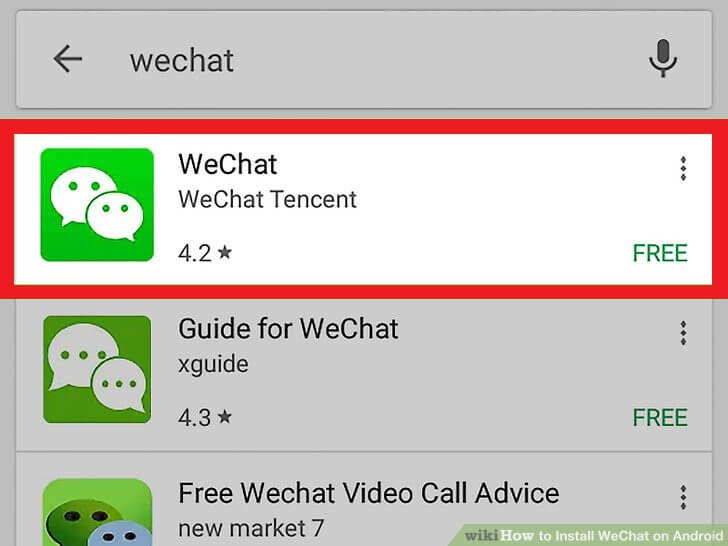
7. samm. Nüüd pääsete uuesti oma WeChati kontole juurde, kuna see on nüüd blokeeritud.
2. meetod: rakendusesisesed taastetoimingud
Samuti saate WeChati kustutatud konto taastada WeChati seadete valikutest. Järgige lihtsalt mõnda allpool kirjeldatud sammu ja teie konto blokeering tühistatakse.
Samm 1. Käivitage oma seadmes rakendus ja klõpsake valikul Unustasin parooli.
Samm 2. Kui olete valinud Unustasid parooli, kuvatakse teine leht. Sellel lehel valige turvakeskus.
Samm 3. Nüüd puudutage valikut Unblock Account or Features ja teie konto deblokeeritakse automaatselt.
3. meetod: WeChati konto taastamine veebis
Kui WeChati konto taastamine ülaltoodud meetodiga ei tööta, saate oma WeChati konto taastamiseks valida veel ühe kinnitatud valiku.
Samm 1. Minge WeChati rakenduste toe lehele.
Samm 2. Lehel peate sisestama teabe oma kontode kohta, nagu ID tüüp, telefoninumber, e-post või QQ ID. Soovitatav on valida ID jaoks telefoninumber.
3. samm. Valige riik ja telefoninumber ning hankige taastamiseks kinnituskood. Koodi saate oma mobiiltelefoni numbrile.
4. samm. Sisestage kinnituskood ja captcha. Laske veebil protsess lõpule viia ja kui protsess on lõppenud, teie konto taastatakse.
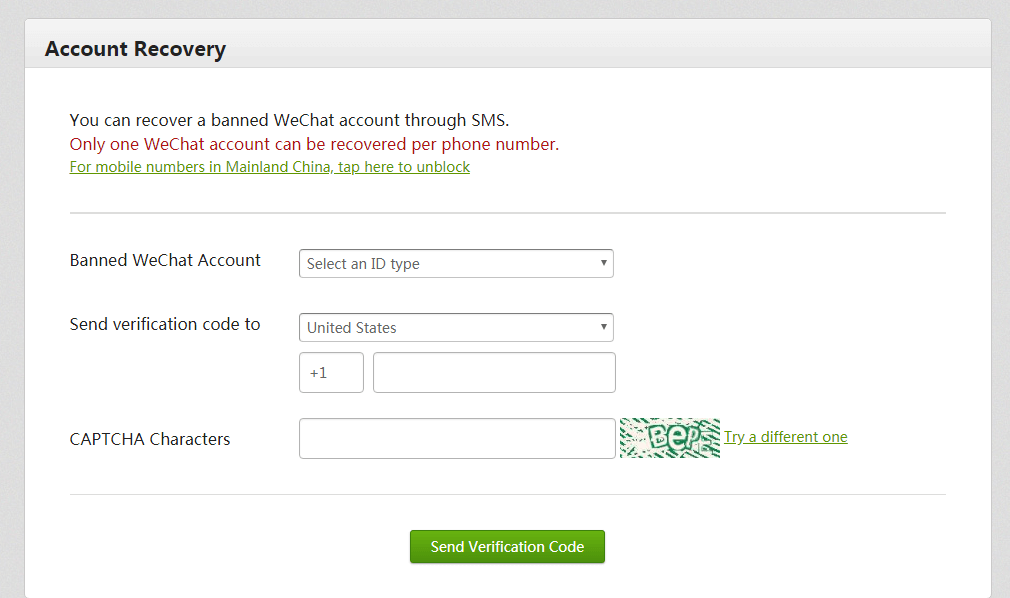
4. meetod: võtke ühendust WeChati tugikeskusega
Kui kogu WeChati konto taastamine ebaõnnestus, on aeg võtta ühendust WeChati meeskonna ametnikega. Järgige samm-sammult juhendit järgmiselt:
Samm 1. Minge oma konto deblokeerimiseks tugilehele.
2. samm. Valige jaotises Platvorm oma seadme operatsioonisüsteem. Saate teha samu toiminguid nii Android- kui ka iOS-seadmetes.
Samm 3. Valige piirkonna jaotisest riik ja kategooriate jaotises valige Konto turvalisus.
4. samm. Kategooriate jaotise lähedalt leiate valiku. Valige selles suvand Konto blokeeritud.
Samm 5. Seejärel selgitage kirjelduses üksikasjalikult, miks teie konto on blokeeritud, ja esitage oma konto üksikasjad (nt telefoninumber, kasutajanimi, e-posti aadress jne) ning lõpuks paluge WeChatil teie konto blokeering tühistada.
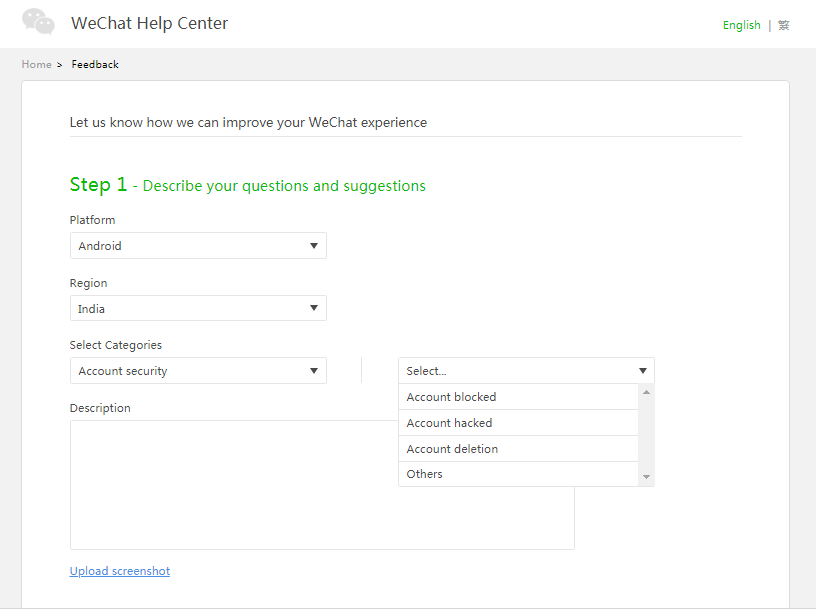
Võimalik, et peate mõnda aega ootama, kuni WeChati kustutatud konto taastamise tugimeeskond vastab teie taotlusele. Kui nad teie taotlust töötlevad, saate märguande ja seejärel kinnituse, kui teie konto on blokeeritud.
Nüüd teate kindlasti, kuidas vana WeChati konto või kustutatud WeChati konto lihtsate ja lihtsate meetoditega taastada.
4 viisi WeChati ajaloo taastamiseks
Mõnikord kustutame kogemata meile olulised sõnumid. Sellistel juhtudel vajab iga kasutaja meetodit, mis aitab tal taastada kõik kogemata kaotatud andmed. Järgnevalt kirjeldatakse lühidalt nelja parimat meetodit WeChati ajaloo taastamiseks. Neid erinevaid meetodeid selgitatakse, et öelda teile, kuidas taastada WeChati ajalugu ilma palju probleeme tegemata.
1. meetod: taastage WeChati ajalugu võrgus varundamisest
See on üldine meetod WeChati vana või kustutatud vestlusajaloo taastamiseks. See meetod on rakendatav nii Androidi kui ka iOS-i seadmete jaoks. Proovige lihtsalt seda meetodit ja võite kustutatud WeChati sõnumid taastada.
Samm 1. Avage oma telefonis WeChati rakendus ja valige vahekaart „Mina”.
Samm 2. Minge seal seadetesse ja klõpsake valikul Vestlus. Nüüd valige vestluste ajalugu.
Samm 3. Seal näete valikut, mis ütleb Varunda/Taasta vestluse ajalugu. Nüüd klõpsake vestlusajaloo varukoopial ja valige WeChati vestlusajaloo taastamiseks suvand Taasta.
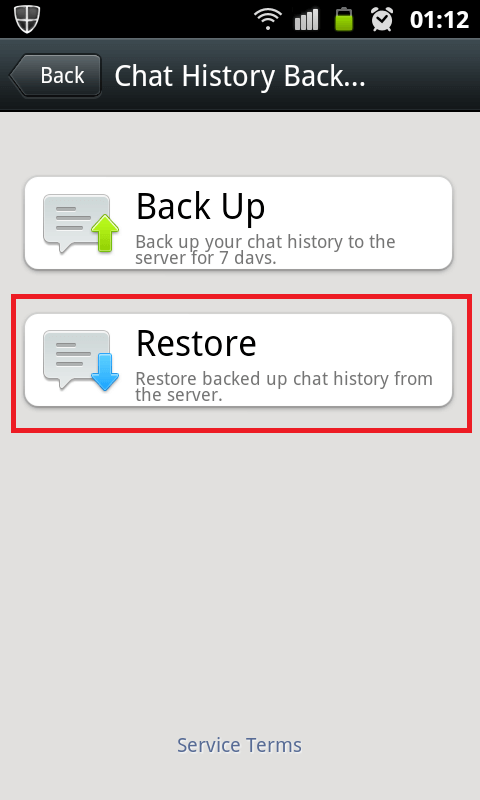
Märkus. Enne oma konto ja WeChati ajaloo taastamist veenduge, et teil oleks enne konto ja ajaloo kustutamist tehtud varukoopia. Alles siis saate WeChati kustutatud sõnumid taastada.
2. meetod: WeChati ajaloo taastamine teistest telefonidest
On väga kasulik meetod, mis võimaldab kasutajal WeChati ajaloo WeChati migratsiooni abil mõnda teise telefoni üle kanda. Seda meetodit kasutatakse spetsiaalselt iPhone WeChati taastamiseks.
Mõne lihtsa toiminguga saate hõlpsalt taastada kogu oma vestlusajaloo teisest seadmest. Kuid enne varukoopia saamist veenduge, et olete vestlusest varukoopia juba loonud. Alles siis saate selle taastada.
Samm 1. Ühendage mõlemad seadmed samasse Wi-Fi-võrku ja logige sisse WeChati, kasutades samu konto üksikasju.
2. samm. Pärast sisselogimist minge vahekaardile „Mina”. Ja puudutage seadete valikut.
Samm 3. Seadete menüüs valige üldsätted. Üldsätetes valige vestluslogi migreerimine ja klõpsake nuppu Vali vestluse transkriptsioon.
Samm 4. Logige oma kontole sisse oma teises iOS-i seadmes ja skannige liidese QR-kood. Kui seade skannib QR-koodi, algab migreerimine.
Samm 5. Niipea kui protsess on lõppenud, on teil kõik WeChati andmed teises iOS-i seadmes alates esimesest.

3. meetod: WeChati ajaloo taastamine kohalikust varukoopiast USB-kaabli abil (iOS-seade)
Kuigi vestlusajaloo taastamiseks on saadaval ka muid varundusvõimalusi, nagu iTunes ja iCloud, on paljud inimesed, kes eelistavad taastamiseks kolmanda osapoole teenuste tööriista, kuna Apple'i pilve kasutamine kustutab telefonist kõik andmed ja seaded.
Üks parimaid vahendeid selleks on dr. fone – sotsiaalse rakenduse tarkvara taastamine. See skannib teie seadet ja andmete varukoopiaid valikuliselt otse ning taastab need vastavalt kasutaja nõudmistele.

Dr.Fone – WhatsApp Transfer (iOS)
WeChati ajaloo ja manuste varundamine ja taastamine
- See võib luua täieliku varukoopia mitte ainult WeChati rakendusest, vaid ka muudest rakendustest, nagu Kik, WhatsApp, Line jne.
- Varundamise ja taastamise valikut saab teha mis tahes iOS-i seadmes.
- Selle rakenduse abil saate eksportida andmeid HTML-i või Exceli failivormingusse ja neid ka otse printida.
- Saate vaadata failide eelvaateid, mida soovite oma arvutisse või telefoni eksportida.
- Protsess on kiirem kui WeChati sisseehitatud varundustööriist.
Sotsiaalse rakenduse taastamise funktsioon võimaldab kasutajatel taastada mis tahes tüüpi andmeid kõigilt sotsiaalmeedia platvormidelt.
Allpool on samm-sammult juhend kustutatud WeChati vestlusajaloo taastamiseks:
Samm 1. Kõigepealt ühendage oma iPhone USB-kaabli abil arvutiga. Tarkvara avalehel näete valikut WhatsApp Transfer. Valige see valik ja seejärel klõpsake WeChat.

Samm 2. WeChati valikus klõpsake nuppu Taasta ja seejärel saate vaadata faile, mis on arvutis varundatud. Nüüd saate taastada või eksportida oma iPhone'i andmete varukoopia.

Samm 3. Valige kõigi kuvatavate andmete hulgast soovitud WeChati ajalugu ja klõpsake nuppu Vaata.

Samm 4. Dr.Fone skannib teie andmete kuvamiseks arvutit. Kui olete kindel, et need on andmed, mida soovite taastada, klõpsake oma iPhone'i WeChati ajaloo taastamiseks suvandit Taasta seadmesse. WeChati ajaloo taastamiseks arvutisse saate valida ka soovitud üksused ja klõpsata nuppu Ekspordi arvutisse.

4. meetod: WeChati ajaloo taastamine Apple'i teenustest
Kui proovite leida viisi, kuidas taastada kustutatud WeChati vestluste ajalugu iPhone'is?, on Apple'i pilveteenused pakkunud iOS-i kasutajatele hämmastavat varukoopiat. Nii iTunesi kui ka iCloudi teenuseid saab kasutada WeChati ajaloo taastamiseks, järgides mõnda sammu.
Kui olete iTunesis oma WeChati ajaloost varukoopia teinud, järgige WeChati tekstisõnumite taastamiseks järgmisi samme:
Samm 1. Käivitage iTunes arvutis ja ühendage oma iOS-seade arvutiga.
Samm 2. Valige iPhone'i suvand, kui see iTunesis kuvatakse, ja seejärel suvand Restore Backup.
Samm 3. Valige asjakohased andmed, vaadates faili suurust.
Samm 4. Nüüd klõpsake nuppu Taasta ja oodake, kuni seade protsessi lõpetab. Veenduge, et teie telefon oleks arvutiga ühendatud; vastasel juhul taastumine katkeb.

ICloudi kasutamine: kui soovite teada, kuidas taastada iPhone'is kustutatud WeChati vestluste ajalugu, peaksite seda võimalust kaaluma.
Kui olete iCloudi automaatse varundamise sisse lülitanud, leiate kõik teie sõnumid ka teie varukoopiast.
Veenduge, et teil on seadmest juba varukoopia tehtud, ja seejärel järgige juhiseid.
1. samm. Kõigepealt peate kustutama kogu seadme sisu. Avage Seaded ja valige Üldsätted ja seejärel klõpsake nuppu Lähtesta. Nüüd klõpsake kõigi andmete kaugkustutamiseks suvandit Kustuta kogu sisu ja sätted.
2. samm. Ülaltoodud samm viib teid häälestuskuvale. Järgige juhiseid samm-sammult, kuni näete rakenduste ja andmete ekraani. Sellel ekraanil valige suvand Taasta iCloudi varundamisest.
3. samm Logige sisse oma iCloudi kontoga ja valige kõige asjakohasem varukoopia. Võimalik, et peate rakenduste ja ostude taastamiseks oma Apple ID-ga sisse logima.
Samm 4. Oodake, kuni taastamine on lõpule viidud ja teie iPhone'is on kogu WeChati ajalugu.

Niisiis, siin on viisid WeChati sõnumite taastamiseks iTunes'i või iCloudi teenuse abil.
Apple'i teenustega WeChati ajaloo taastamise puudused
Ainus iCloudi või iTunesi varukoopia kasutamise puudus on see, et see kustutab enne taastamist jäädavalt kõik teie andmed. Kui olete pärast viimast varundamist loonud uusi faile, lähevad need täielikult kaduma, ilma et oleks võimalik WeChati andmeid taastada.
Lisaks ei saa te andmete eelvaadet enne nende taastamist vaadata.






Alice MJ
personalitoimetaja